Activer l'outil
Pipette

Prélever 2 belles couleurs,
assorties à vos tubes, images, misteds ...
Voici celles du tutoriel original
Mettre en avant-plan la couleur
1  #091c2a
#091c2a
Mettre en arrière-plan la couleur
2  #ffffff
#ffffff
1.
Fichier /
Nouveau / Créer une nouvelle image transparente de
1024 x 600 pixels
Effets / Modules externes / MuRa's Seamless / Tile
Frame...
2.
Sélectionner le quadrillage gris avec la
baguette magique
Copier et coller dans la sélection, l'image "back"
Effets / Effet 3D / Ciselage / Couleur #8b792a
Sélections / Ne rien sélectionner
3.
Calques / Nouveau calque raster
Sélections / Sélectionner tout
Sélections / Modifier / Sélectionner les bordures de
la sélection
4.
Copier et coller dans la sélection, l'image "back"
Effets / Effets 3D / Biseautage intérieur
Sélections / Ne rien sélectionner
Calques / Fusionner / Fusionner le calque de dessous
5.
Image / Taille du support
Calques /
Nouveau calque raster
Calques /
Réorganiser / Déplacer vers le bas
Sélections / Sélectionner tout
Copier et coller dans la sélection, l'image "back"
Sélections / Ne rien sélectionner
7.
Calques / Dupliquer
Effets / Effets de Textures / Mosaïques
8.
Effets / Modules externes / MuRa's Meister /
Perspective Tiling
9.
Effets / Filtre personnalisé / Emboss 3
10.
Activer le calque de dessus Raster 1
Activer
l'outil Sélecteur

Affichage
/ Règle
Remonter
le quadrillage comme ci-dessous
Effets /
Effet 3D / Ombre portée
0 / 0 /
80 / 40 / Couleur noire #000000
11.
Activer le calque du bas "Raster 2"
Mettre en premier-plan la couleur 1
 #091c2a
#091c2a
Mettre en
arrière-plan la couleur 2
 #fffffff
#fffffff
Effets / Modules externes / MuRa's Meister / Cloud /
Overlay
12.
Copier et
coller comme nouveau calque, le tube "3576-luzcristina"
Réglages / Netteté / Netteté
Rester
sur ce calque
13.
Copier et coller comme nouveau calque, l'image "sunset-colors-1505319"
Activer
l'outl "Déformation" et mettre les réglages
ci-dessous

Votre image va se placer exactement au bon endroit
14.
Effets / Modules externes / Flaming Pear /
Melancholyytron
Couleur
#000000 et #82633f
15.
Activer l'outil de Maculage
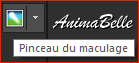
Dans "Param. déf :" (tout à gauche), cliquer sur le
petit onglet et sélectionner le script "Preset_SmudgeBrush_ajustepaisagem"
Votre outil de maculage sera paramétré
convenablement
Etirer
doucement sur les côtés (droite et gauche), de
l'intérieur vers l'extérieur, pour rendre le paysage
diffus
Procéder
de même sur le haut de l'image
Fermer le calque
Raster 1 tout en haut pour être plus à l'aise
Calques /
Propriétés / Mode mélange sur "Recouvrement"
/ Opacité à 57
Réouvrir
le calque Raster 1 si vous l'avez fermé
16.
Copier et
coller comme nouveau calque, le tube
"Bird_Brushes_II_by_flordelys_stock_4"
Activer
l'outil Sélecteur

Le
positionner comme sur le résultat final
17.
Calques /
Nouveau calque raster
Calques /
Réorganiser / Placer en bas de la pile
Le
remplir avec la couleur #82633f

Effets /
Modules externes / Graphics Plus / Cross Shadow
(Paramètres par défaut)
18.
Activer le calque du haut "Raster 1"
Calques /
Dupliquer
Calques /
Propriétés / Mode mélange sur "Ecran" / Opacité à 87
Calques / Nouveau calque de réglage / Balance des
blancs
Un calque blanc va s'ajouter
Calques /
Propriétés / Mode mélange sur "Multiplier" / Opacité
à 30
Calques / Fusionner / Fusionner le calque de dessous
Le
refaire une seconde fois
19.
Votre
palette des calques doit se présenter comme cela
Changer
le mode des calques et l'opacités si besoin
20.
Activer
le calque tout en haut de la pile
Copier et
coller comme nouveau calque, le tube "decolc"
Le placer
en bas à gauche (voir résultat final)
21.
Activer
le calque "4511-luzcristina"
Activer
le calque "Raster 1"
Edition /
Copier
Edition /
Coller comme nouveau calque, dans votre travail en cours
Objets / Aligner / Gauche
Effets /
Effet 3D / Ombre portée
0 / 0 /
80 / 40 / Noir #000000
22.
Revenir sur le tube ""4511-luzcristina""
Activer
le calque "Copy of Raster 1"
Edition /
Copier
Edition /
Coller comme nouveau calque, dans votre travail en cours
Objets / Aligner / Droite
Effets / Effet 3D / Ombre portée
0 / 0 /
80 / 40 / Noir #000000
23.
Image / Ajouter des bordures symétriques de 1
pixel couleur Blanche
 #ffffff
#ffffff
Edition / Copier
Sélections / Sélectionner tout
24.
Image / Ajouter des bordures symétriques de
30 pixels couleur contrastante
Sélections / Inverser
Edition / Coller dans la sélection
Réglages
/ Flou / Flou gaussien / Rayon à 30
Garder la
sélection active
25.
Effets /
Modules externes / Graphics Plus/ Cross Shadow
(Paramètres par défaut)
Sélections / Inverser
Effets /
Effet 3D / Ombre portée (facultatif)
0 / 0 /
80 / 40 / Noir #000000
Sélections / Ne rien sélectionner
26.